
Tänapäeval on haruldane, kellel pole Facebooki kontot. Tegemist on sotsiaalvõrgustikuga, kust leiame igasugust infot, alates teadmisest, kuidas pereliikmel läheb, kuni teadmiseni, milliseid uusi tooteid kõrvalasuv pood on toonud. Kuigi on tõsi, et see on sotsiaalvõrgustik, mis on jäänud pigem teatud vanuseks, näiteks meie vanemate oma.
Näitame teile kõiki võimalusi oma konto konfigureerimiseks, et saaksite sellest maksimumi võtta. Kui soovite teada, kuidas Facebooki luua, soovitame teil allpool lugemist jätkata.
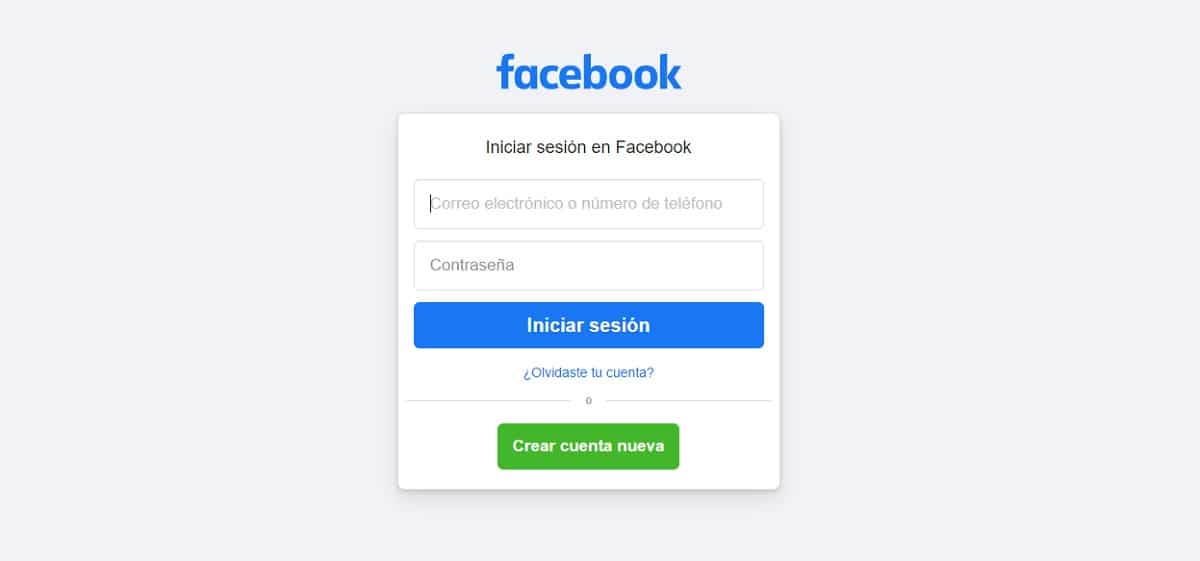
Paljud ettevõtted kasutavad Facebooki oma kaubamärgi reklaamimiseks ja kogukonna loomiseks. Kui sul seda veel pole Facebooki konto, on teil kindlasti palju küsimusi selle kohta, mida peate oma konto loomiseks tegema, olgu see siis teie isiklik või ettevõtte konto. Samuti, kui see, mida otsite, on oma kaubamärgi täiustamine, on see esimene samm, et saaksite hakata Facebookis reklaamima.
Kuidas arvutist Facebooki kontot teha
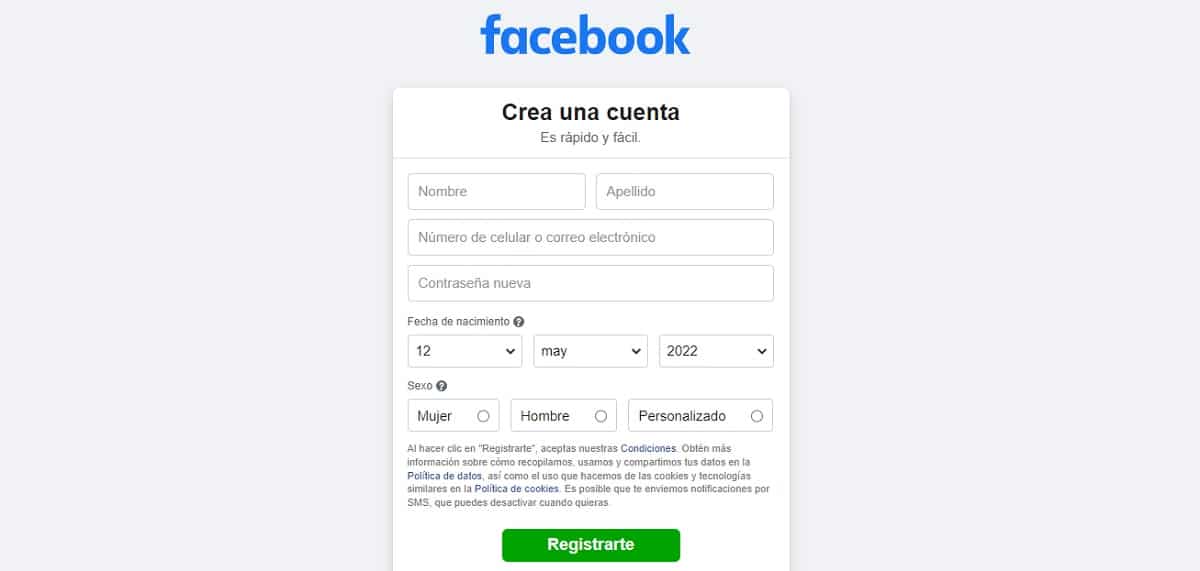
- Esimene samm, sa pead sisenege Facebooki lehele, siin Jätame teile otselingi.
- kehtestama teie nimi, e-posti või mobiilinumber, parool, sünniaeg ja sugu. Kui sirvite brauserist nagu Chrome, soovitab see tõenäoliselt tugevat parooli. Ärge unustage seda parooli Chrome'i salvestamiseks salvestada, et te ei peaks seda iga kord uuesti sisestades lisama.
- Klõpsake nuppu Registreeru. Facebooki määruste järgi peab sul olema vähemalt 13 aastat.
- Lõpuks peate kinnitage e-posti aadress või mobiiltelefoni number millega olete registreerunud.
- Et kinnitada e-post: saate lingiga meili. E-posti kinnitamiseks peate sellel lingil klõpsama.
- Et kinnitada oma Telefono: saate SMS-i kinnituskoodiga. Facebooki sisse logides ilmub kast «Kinnita», sinna tuleb kirjutada SMS-iga saabunud kinnituskood.
Kuidas nutitelefonist Facebooki kontot teha
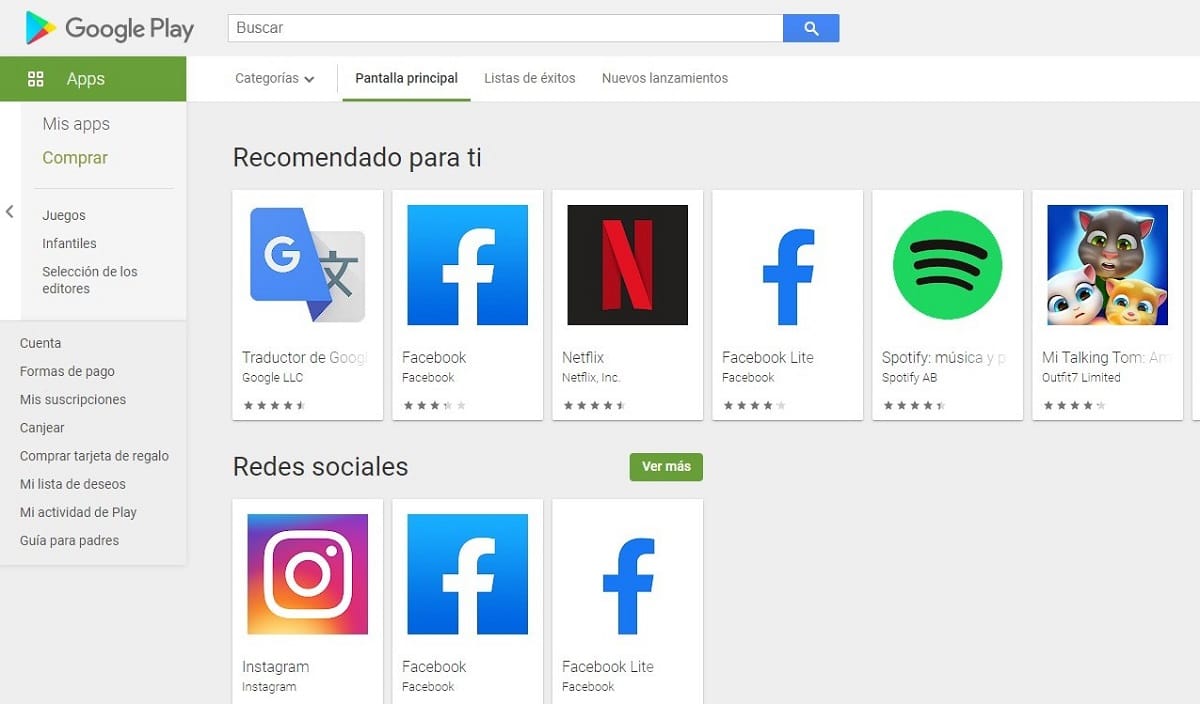
- Kõigepealt tuleb telefoni või tahvelarvutisse alla laadida ja installida Facebooki rakendus.
Kui teil on telefonis ruumiprobleeme, saate alla laadida Facebook Lite (see on saadaval iOS-i ja Androidi jaoks), mis on Facebooki rakenduse lihtsustatud versioon. Installimine võtab palju vähem aega, kuid säilitab samad põhifunktsioonid kui tavalisel rakendusel.
- Pärast rakenduse allalaadimist ja installimist avage see. Klõpsake avakuval Loo kasutajakonto Facebook.
- Klõpsake alloleval ekraanil järgmine.
- kirjuta oma Nimi ja perekonnanimi.
- lisa oma telefoni või meili.
- kehtestama teie sünnikuupäev ja sugu.
- Sisestage oma mobiiltelefoni number kinnita konto.
- Vali üks parool.
- Lõpetamiseks klõpsake Registreeru. Kui parooliga on probleeme, paneb süsteem teid automaatselt selle muutmiseks tagasi minema.
voilaa! Rakendus logib teid automaatselt sisse. Saate anda selle oma parooli meeldejätmiseks, et saaksite rakenduses vaid ühe klõpsuga oma kontole siseneda, ilma et peaksite oma andmeid iga kord sisse logima.
Kui see on teile mugavam, jätame teid selle juurde link un video kuidas facebooki teha Androidilt. Y siin teil on see iPhone'i jaoks.
Kuidas oma Facebooki kontost maksimumi võtta
Palju õnne, kui olete nii kaugele jõudnud! Kui olete järginud ülaltoodud samme, olete oma Facebooki konto edukalt loonud. Nüüd me näitame teile kuidas saate seda sotsiaalvõrgustikku kasutada ja kasutage erinevaid võimalusi, mida see teile pakub.
Isikupärastage oma Facebooki konto
- Sinu Facebooki konto on nagu a veebipõhine kaaskiri et teised kasutajad teid leiaksid. Nii et pärast konto loomist peate järgmiseks tegema seda kohandada.
- Esiteks on meie soovitus valida teie profiili- ja kaanefoto, kuna need on kõige nähtavamad elemendid, on see esimene asi, mida teie jälgijad näevad ja teie asukoha kindlaks määravad.
- Nagu nimigi ütleb, on teie profiilipilt pilt, mis esindab ennast ja ilmub ringi kujul. Pidage meeles, et see ilmub iga kord, kui postitate või kommenteerite Facebooki. Enamik kasutajaid kasutab mingit portreed, kuid see pole kohustuslik: saate valida mis tahes pildi, mis teile meeldib ja mida soovite endaga seostada. Laadige üles kvaliteetne foto. Arvutis kuvatakse see eraldusvõimega 170 × 170 pikslits, 128 × 128 pikslit nutitelefonis ja 36 × 36 pikslit enamikes tavalistes telefonides.
- La kaanefoto, seevastu on ristkülikukujulised (kõverate nurkadega) ja on nähtavad ainult siis, kui teised kasutajad klõpsavad otse teie profiilil. Selle suur suurus muudab selle ideaalseks selliste piltide jaoks nagu teie lemmikmaastikud, illustratsioonid või fotod teie hobidest. Näidatud 820 × 312 pikslit arvutites ja 640 × 360 pikslit nutitelefonis. Seetõttu soovitame kasutada fotot, mis on vähemalt 400 × 150 pikslit. Kui need on JPG-, sRGB-, JPG-kujutised, 851 × 315 pikslit ja alla 100 KB, laaditakse need kiiremini. Tegelikult Facebook soovitab seda.
- Kui olete oma profiili- ja kaanefoto käes, soovitan värskendage oma elulugu. Punkthaaval saad uuendada ja täita sulle enim huvi pakkuvaid välju, näiteks kus sa töötad ja õpid, kus oled elanud, olulised faktid jne.
- Ja lõpetamiseks peate ainult alustama luua oma sisu. Veel mõni aasta tagasi olid fotod Facebookis ja teistes suhtlusvõrgustikes põhitoiduks ning nüüd on nende sisu video on end sisse seadnud ja see on kasutajate lemmik. Seega, kui loote konto oma toote või ettevõtte reklaamimiseks, soovitame teil oma kontol video kallal töötada. Tänapäeval on videote abil turundusstrateegiate täiustamiseks palju tööriistu. Näiteks võite kasutada Video et luua professionaalselt oma Facebooki sisu jaoks videoid. Teine võimalus videote loomiseks, veidi vähem professionaalne, kuid mitte vähem kehtiv, on TikToki kasutamine.
Kuidas ma leian, mida teised kasutajad postitavad?
Oletame, et sotsiaalmeedia eesmärk on näha, mida teised inimesed on postitanud, ja jagada teie oma. Selleks on teil erinevad valikud.
- Peamine samm on lisage oma sõpru. Erinevalt teistest võrgustikest, kus jälgite võõraid inimesi, lisate Facebookis oma kontaktidesse tavaliselt ainult tuttavaid inimesi, sõpru või perekonda. Selleks järgige järgmised sammud:
- Klõpsake nuppu otsinguriba, Facebooki ülaosas.
- Tippige selle inimese nimi, kelle soovite lisada, ja klõpsake suurendusklaasi ikooni. See võib olla ka ettevõte või bränd, mis teile väga meeldib ja mida soovite jälgida. Kui te seda ei näe, klõpsake valikul Inimesed.
- Kellelegi sõbrakutse saatmiseks klõpsake nuppu Lisa mu sõbrales tema avatari kõrval. Näete nende postitusi, kui nad nõustuvad sõbrakutse.
Sõpru leiate ka laadides teie kontaktid telefonist. Või kasutades funktsiooni Inimesed, keda võite tunda, mis näitab teile tuttavate inimeste soovitusi, mis põhinevad ühistel sõpradel, asukohal, töökohal jne.
Liituge Facebooki gruppidega
Teine võimalus postituste vaatamiseks ja jagamiseks on gruppidega liitumine. Facebookis on palju erinevaid temaatilisi gruppe kolm privaatsuse taset erinev:
- avatud rühmad: saate igal ajal liituda ja teisi kutsuda. Klõpsake lihtsalt nuppu Liitu grupiga. Igaüks näeb grupi teavet ja sisu.
- Suletud grupp: liitumiseks peate kasutama sisenemistaotluse nuppu ja ootama, kuni administraator teid heaks kiidab. Kõik näevad grupi kirjeldust, kuid postitused on privaatsed.
- Salarühm: Saame liituda ainult siis, kui keegi grupist meid kutsub, sest teda ei saa otsida. Teavet ja sisu näevad ainult grupi liikmed.
Avalikku sisu saate vaadata ka veebisaidi kaudu fännileht. Oma lemmiklaulja lehepostitusi näete näiteks otse lehele minnes või klõpsates Mulle meeldib see o Järgima teie uudistevoos kuvamiseks.
Postitage oma sisu
Oma sisu loomiseks peate lihtsalt järgima neid väikseid samme:
- Klõpsake jaotise Postitused ülaosas Mida sa mõtled?.
- Ilmuvas hüpikaknas saate postitada tekstivärskenduse või isegi kohandada seda värvidega. Või klõpsake postituse tüübil, mida soovite jagada.
- Valige, kellega soovite postitust jagada. Vaikimisi on see mõeldud kasutamiseks teie Facebooki sõpradega, kuid saate selle ka avalikuks teha, mõnele sõbrale mitte kuvada, kuvada ainult teie valitud kontaktidele või hoida selle privaatsena. Olge ettevaatlik, kui otsustate selle privaatseks muuta, näete seda ainult teie.
- Klõpsake nuppu avaldada.
- Gruppi postitamiseks, peate valima kõnealuse rühma, sisestama ja klõpsama nuppu Loo avalik väljaanne. See ei erine sugugi sellest, mida oma seinale postitate. See toimib samamoodi, teil on erinevad valikud: tekst, foto või video, küsitlus, dokumendi lisamine jne.
Räägime privaatsusest Facebookis
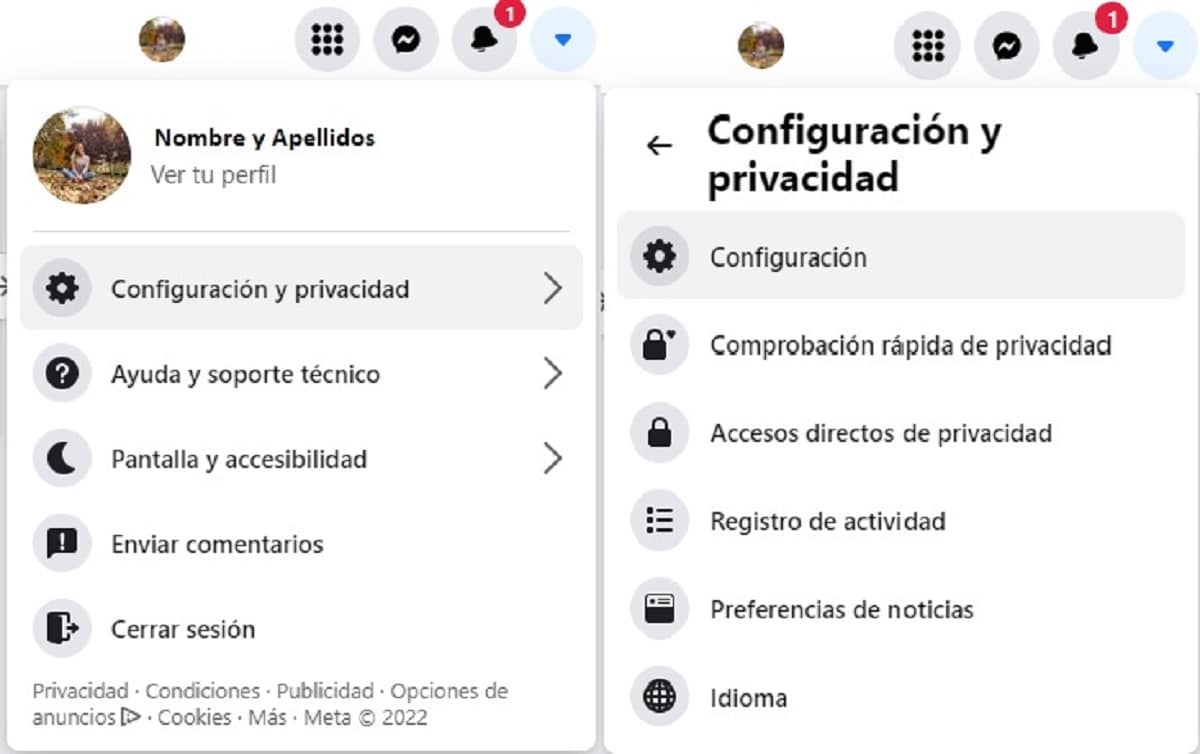
Privaatsus on Facebooki kasutajate üks peamisi muresid, seega Soovitame, et see oleks esimene asi, mille seadistate. Facebookis oma privaatsusvalikute vaatamiseks ja muutmiseks minge paremasse ülanurka ja klõpsake seal Seaded ja privaatsus > Seaded. See viib teid ekraanile, kus kõik privaatsusvalikud kuvatakse vasakpoolses veerus.
Kui olete sisenenud, leidke aega, et uurida võimalusi ja valida endale kõige sobivam. Eriti soovitame teil vaadata:
- Kes teie postitusi näevad
- Kes leiab teie profiili.
- Millist reklaami näete (reklaamid).
- Millist profiiliteavet teistele näidatakse.
Loodan, et see teave on teile abiks olnud ja saate oma kogemust Facebookis nautida.